#VMware Tools安装问题描述:
提示:
安装程序无法继续。本程序需要您将此虚拟机上安装的操作
系统更新到SP2。有关详细信息,请参阅以下<A
HREF=”https://kb.vmware.com/kb/55798”知识库文章<A

如果你遇到了这个问题,恭喜你,你要重新下载镜像和安装了。因为这个问题就是镜像比较老了。
就算系统提示你重新安装也是没有用的,必须网上重新下载一个镜像。

百度网盘链接:
https://pan.baidu.com/s/11P_Wf-zLfApxLAFJ9Maw9Q
提取码:3eno
百度网盘的速度实在是不敢恭维,建议不是会员的,去 pdd 买一个一天的会员才一块钱。
这是最后我在一个博主那找到这个网盘链接(感谢这个博主,我都快绝望了)(这是我第一次做博客我不知道要不要@或者怎么@,有问题可以私聊我)
#安装流程
①

②典型就够了

③

④版本要选对

5.虚拟机名称和存放以后内存的路径
存放位置建议专门拿一个大一点的盘符来存放各种虚拟机,既好管理又不用太担心内存(本人专门安了了1t的硬盘和4g内存,不然真心难带虚拟机)

6.建议单个文件存放,不然不好管理。
磁盘大小的话,就按照它的推荐40G好了。

7.

8.打印机并没有用到,删除会好一点。
9.选择镜像位置

10.

11.开启此虚拟机

12.接下来是正式安装了!

13.

14.我选择的是企业版的,都可以哦。
15.

16.

17.这里你可以选择是否分盘,如果不分的话,就会把所有空间都分到c盘。

18.等待…
中间有重启没关系的。

19.第一次登陆的话,这里要设置Administrator的密码

20.

21.

22.开始安装VMware Tools了!

23.这里还是等待…别着急

等啊等…
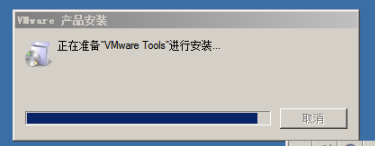
等啊等…
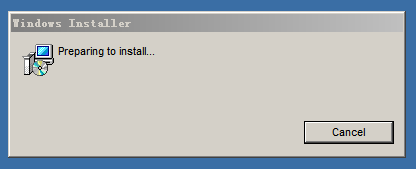
24.从这里开始就默认下去就好了

25.

26.

27.

28.

29.紧接着重启就OK啦!
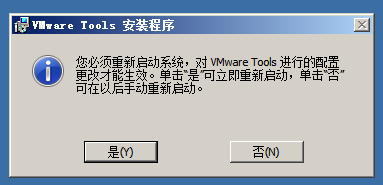
本人安全小白,也第一次做文章,如果有哪里做不对的欢迎指导。